Windows 10: Fjern elementer fra startmenuen Mest anvendte liste
Windows 10 lanceres officielt den 29. julith, og med det kommer returneringen af Start-menuen. Selvom det ikke er nøjagtigt det samme, som du er vant til i Windows 7, er det en af de mere forventede funktioner for mange brugere, og den kan tilpasses meget.
En af standardfunktionerne er en "Mest anvendte" listefor hurtig adgang til apps, som du ofte bruger. Det kan dog være en god idé at fjerne standardelementer og tilføje forskellige apps eller steder eller fjerne listen helt.
Fjern mest brugt fra Windows 10 Start Menu
For at fjerne et element skal du blot højreklikke på det og vælge Vis ikke på denne liste.

Du kan også fjerne hele listen, hvis du vil. For at gøre det, gå til Indstillinger> Tilpasning> Start og sluk under listen Tilpas Gem og vis de nyligt åbnede programmer i Start.
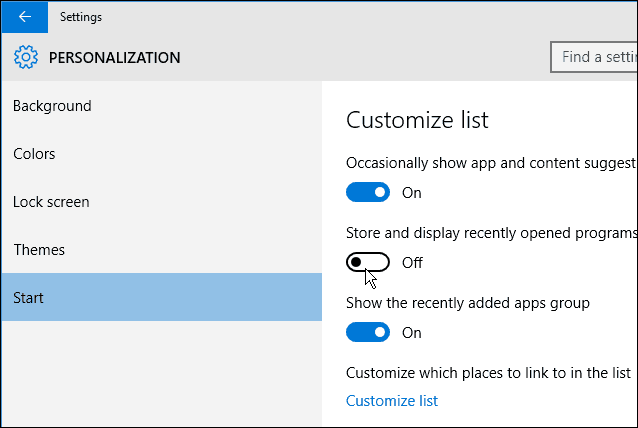
Du vil dog bemærke, at det ser temmelig underligt ud med det tomme afsnit af plads der.
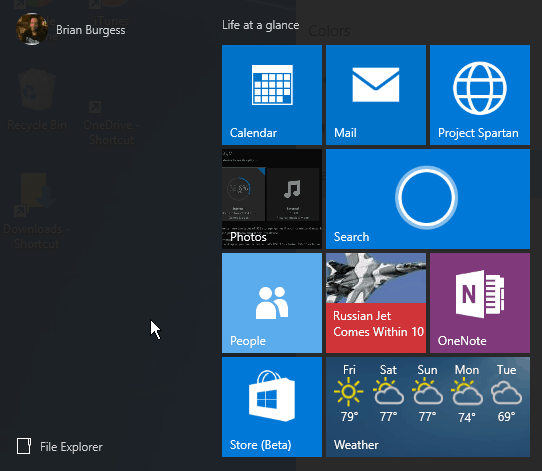
Men du kan erstatte det rum ved at tilføje "Steder", som du ofte besøger.
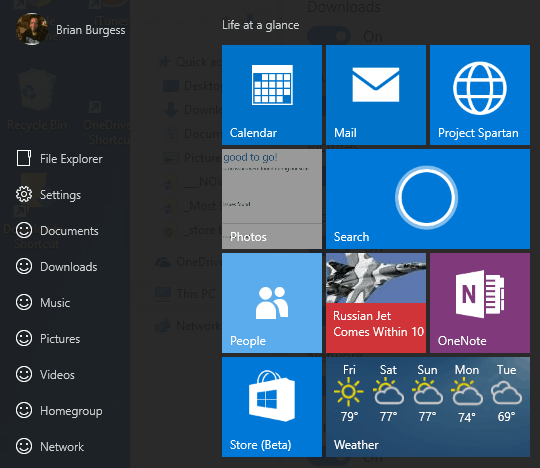
Gå til for at tilføje steder til Start-menuen Indstillinger> Tilpasning> Start og vælg Tilpas liste hyperlink.
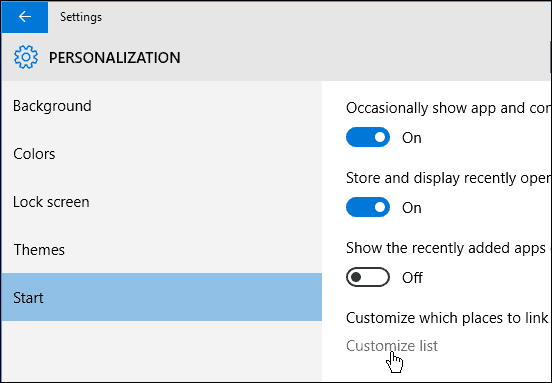
Tilføj derefter et eller flere steder fra tilpasningslisten ved at tænde for tændingen.
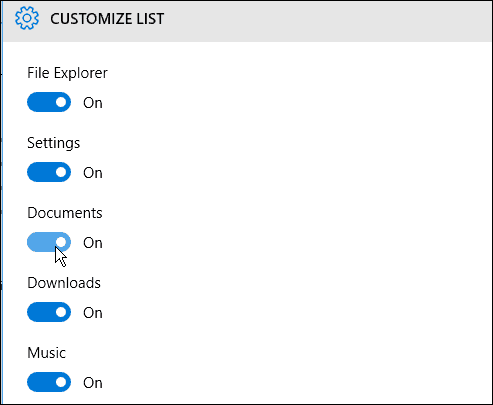
Når du begynder at tilføje flere steder, tager de stedet for elementer på listen "Mest anvendte".
I skuddet nedenfor ser du et smiley-ansigt ved siden af hvert sted, ingen bekymringer, de vil være væk fra den endelige bygning. De er der nu for at sende Microsoft-feedback om, hvorvidt du kan lide funktionen eller ej.
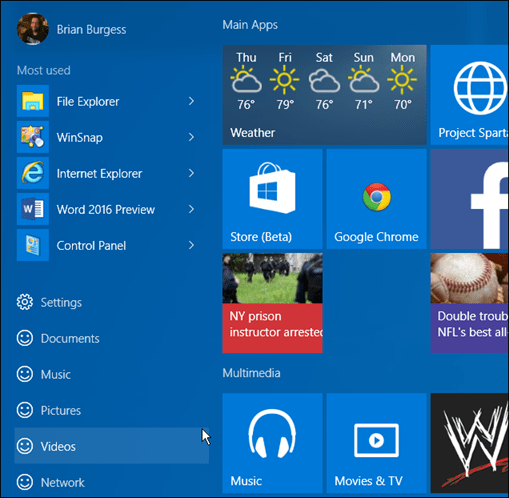
Dette er bare en af de interessante ting, du kangør med Start-menuen i Windows 10. Jeg må indrømme, jeg har aldrig været meget af en Start-menu-bruger, men i Windows 10 er det forbedret så meget, at jeg synes, jeg faktisk nyder det.
Vi har flere seje tip og tricks til Start-menuen i den nærmeste fremtid. Hvis du vil fortsætte denne eller enhver anden Windows 10-diskussion, skal du sørge for at deltage i vores gratis Windows 10-fora!









![Deaktiver og ryd Windows 7 Jump List History [Sådan gør du]](/images/geek-stuff/disable-and-clear-windows-7-jump-list-history-how-to.png)
Efterlad en kommentar